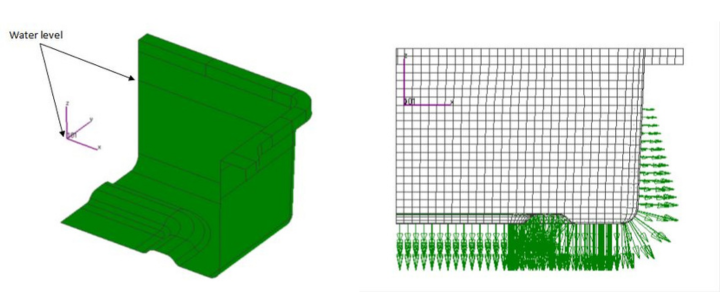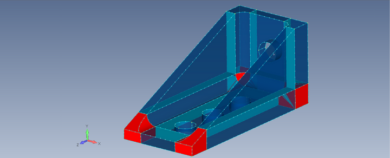Per mostrare la creazione di un carico basato su equazioni, utilizziamo il modello di un quarto di serbatoio d’acqua. Prima dell’applicazione del carico è stato definito un sistema di coordinate locali posizionato al livello dell’acqua e le superfici delle pareti sono state divise al livello corrispondente per consentire la creazione di un gruppo di superfici bagnate.
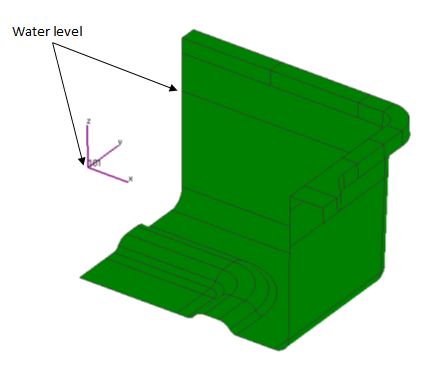
La pressione idrostatica (P) è una funzione della densità del fluido (p), dell’accelerazione di gravità (g) e della profondità del fluido (h).
P = pgh
Per l’acqua, e utilizzando l’insieme coerente di unità di misura mm/tonnellate/s in questo modello, ciò si semplifica a:
p = 9.79e-6!z
Si noti che “!z” è la variabile Femap che rappresenta la profondità dell’acqua nell’equazione.
Creare una nuova definizione di carico aprendo la sezione Model nell’albero delle Model Info e facendo clic con il pulsante destro del mouse su Loads. Selezionare New e inserire un titolo nella finestra di dialogo New Load Set, quindi fare clic su OK.
Espandere la sezione Loads della sezione Model Info e fare clic con il pulsante destro del mouse su Load Definitions e selezionare On Surface. A questo punto è necessario selezionare le superfici che rappresentano l’area bagnata del modello nella finestra di dialogo Entity Selection.
Nella finestra di dialogo Create Loads on Surfaces, selezionare Pressure come tipo di carico. Nella sezione Load del modulo, inserire 1 come Pressione. Nel riquadro Coord Sys, selezionare il sistema di coordinate locali che si trova al livello dell’acqua (deve essere stato definito in precedenza). Nella sezione Method del modulo, selezionare Variable, quindi fare clic sul pulsante Advanced.
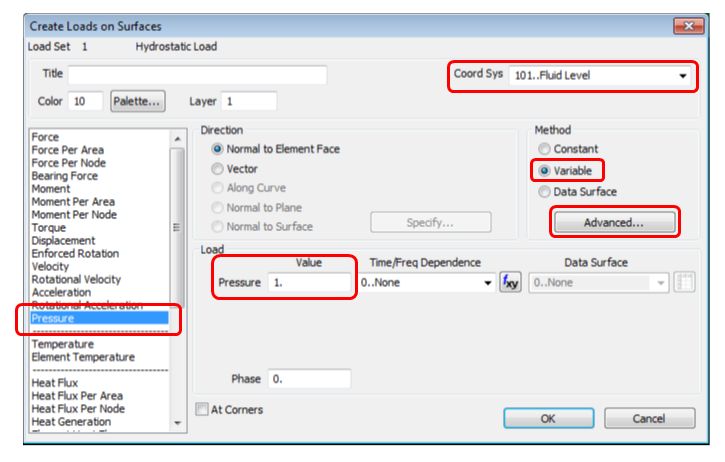 Nella finestra di dialogo Advanced Load Methods selezionare Equation e inserire l’equazione 9,79e-6*!z nella casella. Fare clic su OK e nuovamente su OK.
Nella finestra di dialogo Advanced Load Methods selezionare Equation e inserire l’equazione 9,79e-6*!z nella casella. Fare clic su OK e nuovamente su OK.
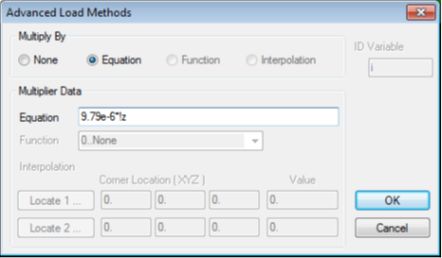 I marcatori di carico della superficie sono ora visibili, ma per vedere i carichi effettivi degli elementi creati selezionare Model | Load | Expand nel menu.
I marcatori di carico della superficie sono ora visibili, ma per vedere i carichi effettivi degli elementi creati selezionare Model | Load | Expand nel menu.
Nella finestra di dialogo Expand Geometry Loads, fare clic sulla casella di controllo Convert to Node/Elem e fare clic su OK, quindi su Yes nella finestra di conferma. Vengono quindi visualizzati i carichi elementari.
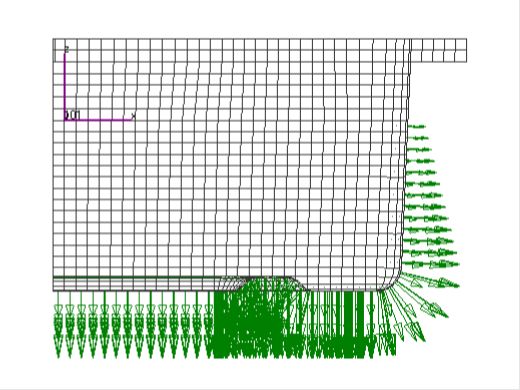
Guarda il video: